Trong thế giới công nghệ đầy biến động và thay đổi thường xuyên như hiện nay thì việc nâng cấp thiết bị để đáp ứng các nhu cầu sử dụng là điều vô cùng cần thiết. Đặc biệt là đối với điện thoại thông minh như Samsung. Vậy cách tăng bộ nhớ điện thoại Samsung là gì? Để nhằm giải đáp thắc mắc trên bạn hãy cùng Nguyễn Hoàng Dương tham khảo ngay top các cách tăng bộ nhớ đối với điện thoại Samsung trong phần bài viết sau nhé.
Với sự phát triển của công nghệ, điện thoại Samsung ngày càng có nhiều tính năng và ứng dụng mới, đòi hỏi một bộ nhớ lớn hơn để lưu trữ dữ liệu. Việc tăng bộ nhớ cho điện thoại Samsung sẽ giúp người dùng thoải mái hơn trong việc lưu trữ ảnh, video, tập tin và ứng dụng.
Trước tiên, việc tăng bộ nhớ cho điện thoại Samsung sẽ giúp người dùng không lo lắng về việc không đủ dung lượng lưu trữ. Máy sẽ hoạt động mượt mà hơn khi có đủ không gian để lưu trữ dữ liệu, tránh tình trạng lag, giảm hiệu suất hoạt động của điện thoại.
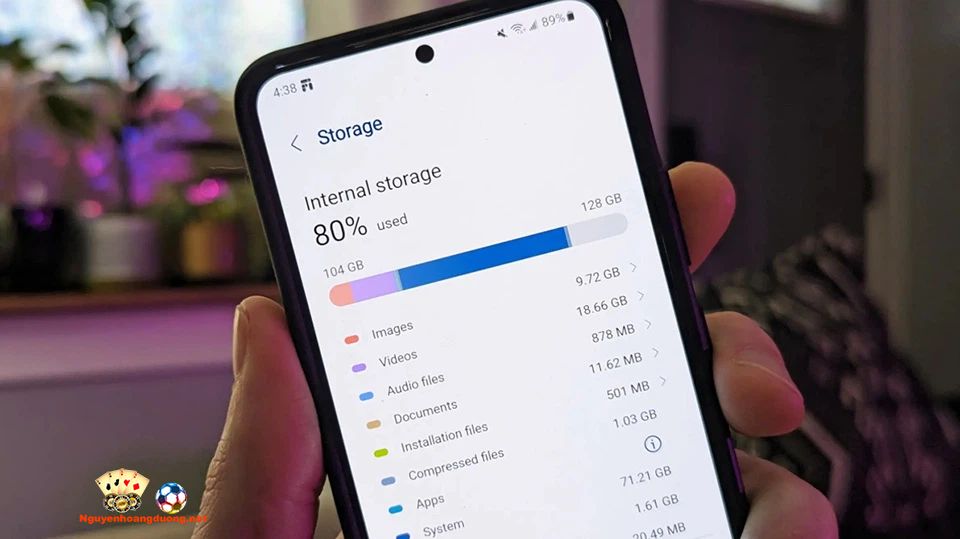
Ngoài ra, khi tăng bộ nhớ cho điện thoại Samsung, người dùng cũng có thể tải về và cài đặt nhiều ứng dụng hơn mà không gặp sự cố về dung lượng. Điều này giúp người dùng trải nghiệm tốt hơn với các ứng dụng mới và cải thiện hiệu suất làm việc trên điện thoại.
Ngoài ra, việc tăng bộ nhớ cho điện thoại Samsung sẽ giúp người dùng tiết kiệm thời gian và công sức trong việc sao lưu dữ liệu, chuyển file giữa các thiết bị và quản lý dữ liệu hiệu quả hơn. Việc này không chỉ giúp gia tăng hiệu suất làm việc mà còn đảm bảo an toàn cho dữ liệu người dùng.
Do nhu cầu sử dụng ngày càng cao nên nhiều người dùng hiện nay có mong muốn được tăng bộ nhớ điện thoại Samsung của mình. Thấu hiểu được vấn đề đó, trong phần nội dung bài viết bên dưới đây chúng tôi đã tổng hợp lại toàn bộ các cách thực hiện tăng bộ nhớ điện thoại có thao tác thực hiện đơn giản, dễ dàng nhất để bạn tham khảo như sau:
Trong quá trình sử dụng, các ứng dụng có trên điện thoại Samsung sẽ có thể sản sinh ra một lượng bộ nhớ đệm là cache khá lớn và chiến kha khá dung lượng trên máy của bạn. Do đó, bạn cần phải xóa chúng đi.
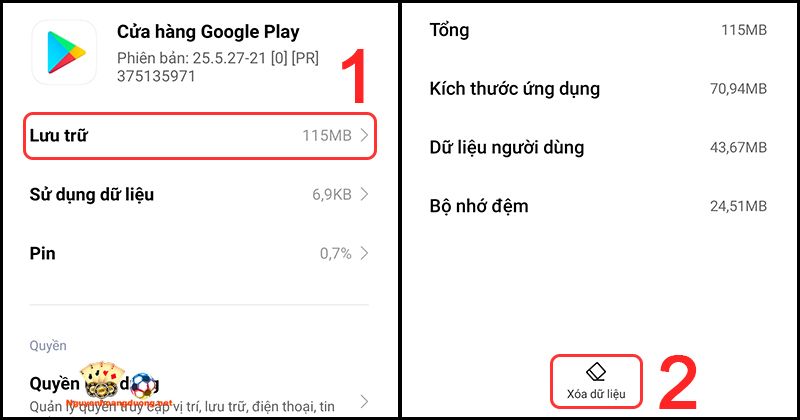
Theo đó, thông thường việc xóa cache của từng ứng dụng một sẽ mất rất nhiều thời gian. Tuy nhiên, bạn sẽ có thể thực hiện theo cách làm đơn giản như sau: Trước tiên bạn cần truy cập vào phần cài đặt, sau đó tiến tới chọn bộ nhớ và tiến hành xóa dữ liệu Cache để xóa bộ nhớ đệm của tất cả các ứng dụng.
Tương tự như đối với các máy điện thoại smartphone Android khác thì Samsung cũng có phần thư mục tải xuống. Nơi đây chứa toàn bộ các tập tin mà người dùng đã tải về. Tuy nhiên sẽ có rất nhiều file mà người dùng đã tải về lâu nhưng không dùng tới. Do đó, bạn nên xóa chúng đi để giải phóng bộ nhớ của mình thông qua các tăng bộ nhớ điện thoại Samsung như sau:
Xem thêm: Hướng dẫn những cách tìm điện thoại Samsung bị mất
Thông thường người dùng hay chụp rất nhiều các ảnh vào máy của mình. Tuy nhiên, nếu có quá nhiều các ảnh trùng nhau hoặc không sử dụng tới sẽ chiếm kha khá bộ nhớ trên thiết bị của bạn. Vì vậy nên, bạn hãy xóa bớt các ảnh đi để nhằm giải phóng dung lượng có trên thiết bị của mình nhé. Theo đó, cách tăng bộ nhớ điện thoại Samsung thông qua việc xóa ảnh được hướng dẫn chi tiết như sau:
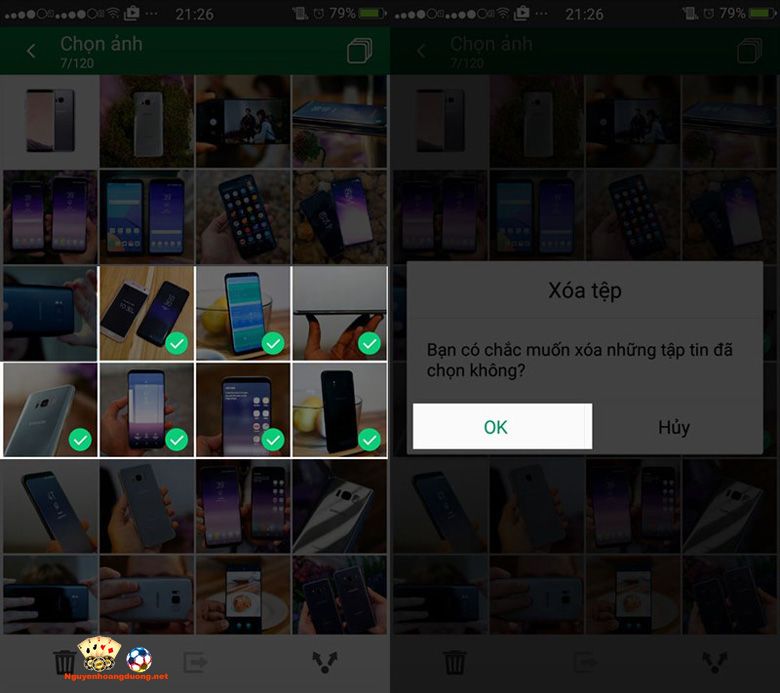
Ảnh cũng như video có thể sẽ là thứ chiếm nhiều không gian nhất có trên điện thoại Android Samsung của bạn. Mặc dù cài đặt của máy ảnh sẽ là khác nhau theo tùy từng hãng nhưng bạn vẫn nên thực hiện kiểm tra cài đặt mặc định của mình nhé. Bởi thông thường mặc định máy ảnh sẽ được chọn ở chế độ phân giải cao nhất, đồng thời độ phân giải ảnh của bạn càng cao thì càng tiêu tốn nhiều bộ nhớ.
Các chế độ như HDR cùng với 4K sẽ sử dụng tới nhiều bộ nhớ mà thực sự với một video hay ảnh thông thường thì không cần sử dụng tới. Đi cùng với đó, để xem lại các cài đặt này, bạn hãy thực hiện theo hướng dẫn sau:
Ngoài ra, nếu muốn thì bạn còn có thể hạn kích thước ảnh và video xuống thấp hơn nữa. Tuy nhiên, chúng tôi khuyên bạn nên để chất lượng là video full HD nhé.
Hiện nay, phiên bản mới nhất của Google Maps đã cập nhật tính năng mới giúp mọi người có thể sử dụng bản đồ ngoại tuyến. Tuy nhiên, nếu bạn có đăng ký sử dụng 3G thì hoàn toàn có thể xóa các khu vực mà mình đã tải về để nhằm tiết kiệm bộ nhớ nhé.
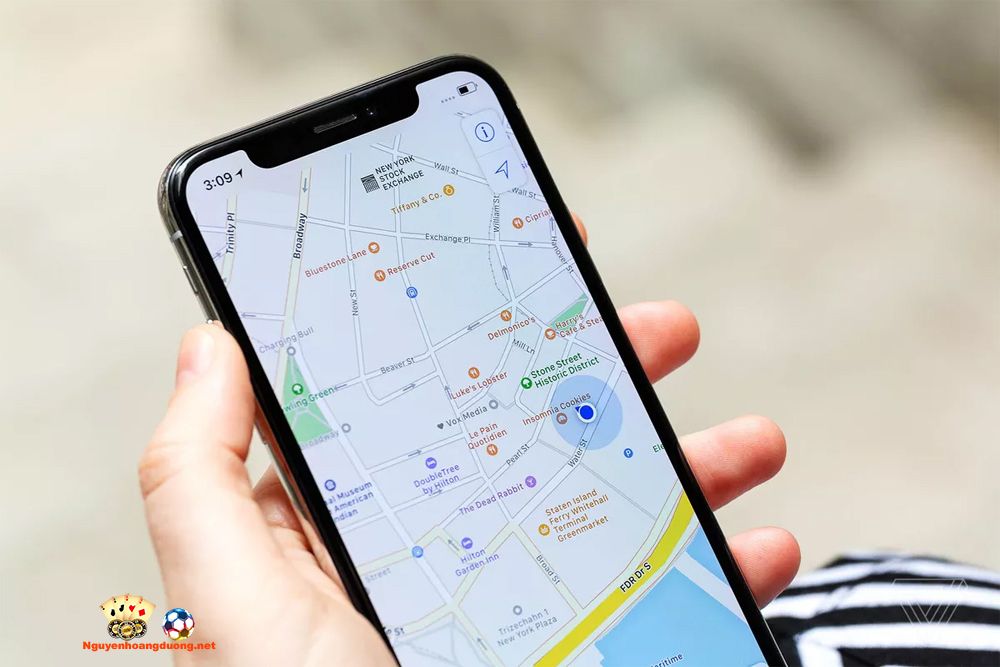
Đồng thời, để thực hiện việc này, bạn hãy mở Google Maps lên và sau đó lựa chọn mục các khu vực ngoại tuyến. Tại đây, bạn chỉ cần thực hiện xóa các nơi mà mình không muốn lưu trữ nữa là hoàn thành.
Cách tăng bộ nhớ điện thoại Samsung thông qua việc xóa các ứng dụng ít sử dụng có lẽ là cách hiệu quả nhất mà bạn cần thực hiện. Bởi việc cài quá nhiều các ứng dụng không cần thiết không chỉ chiếm một lượng lớn dung lượng lưu trữ mà việc liên tục chạy ngầm này còn làm cho điện thoại của bạn trở nên chậm và hao pin hơn. Do đó, bạn hãy gỡ chúng đi theo hướng dẫn sau:
Với một tài khoản Google, Drive bạn sẽ được cung cấp với bộ nhớ 15GB miễn phí. do vậy nên bạn có thể thực hiện tải bất cứ thứ gì mà mình muốn lên trên Drive. Theo đó, bạn có thể tải xuống khi cần và xóa tệp gốc có trên máy để giảm bớt bộ nhớ cho máy. Cách tăng bộ nhớ điện thoại Samsung thông qua việc sao lưu dữ liệu lên Google Drive sẽ được hướng dẫn chi tiết như sau:
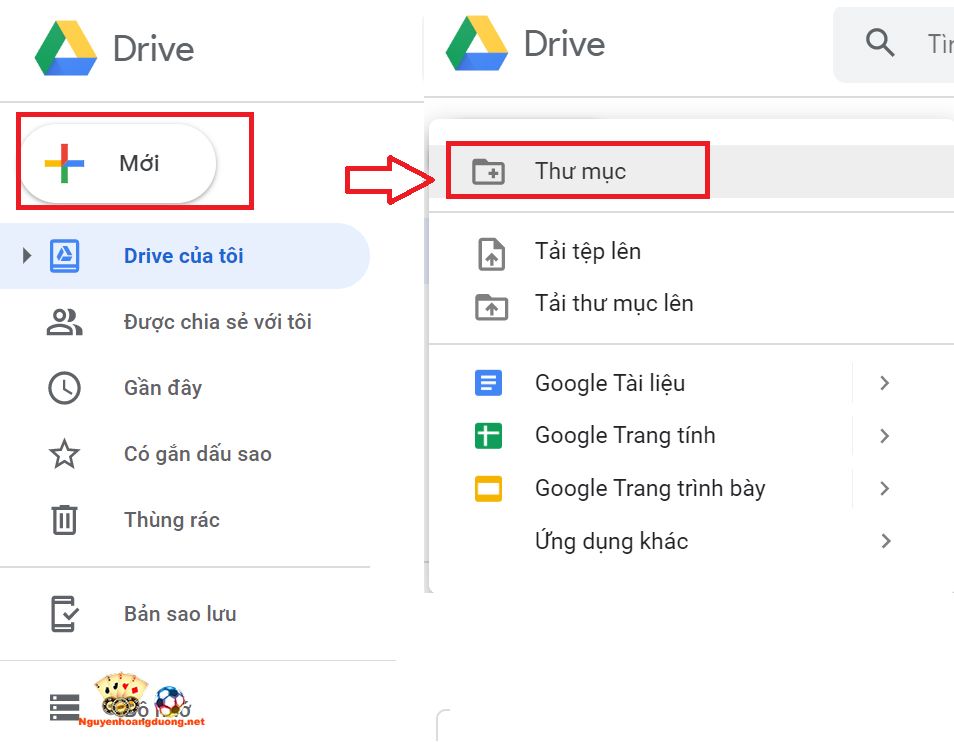
Bộ nhớ mà tin nhắn SMS thường không lớn và chỉ chiếm lượng ít bộ nhớ điện thoại của bạn. Tuy nhiên, các tin nhắn MMS có tệp đính kèm thì ngược lại. Theo đó, với tính năng tự động xóa các tin nhắn cũ của một số máy, điển hình là Samsung thì bạn có thể cài đặt cho máy chế độ tự động xóa tin nhắn cũ và dọn dẹp bộ nhớ máy.
Bên cạnh đó, để bật tính năng này bạn cần chọn phần cài đặt trong tin nhắn và chuyển từ tắt sang bật chế độ tự động xóa tin nhắn cũ. Như vậy, chỉ với với thao tác đơn giản trên là bạn đã có thể áp dụng thành công cách tăng bộ nhớ điện thoại Samsung.
Sử dụng phần mềm hỗ trợ dọn rác cho cách tăng bộ nhớ điện thoại Samsung cũng là phương pháp vô cùng đơn giản và dễ dàng kiểm soát bộ nhớ của điện thoại. Theo đó, bạn có thể sử dụng một số các phần mềm dọn rác nhận được nhiều đánh giá cao như: Ccleaner, Clean Master,… Đây đều là một trong những lựa chọn quan trọng mỗi khi bộ nhớ điện thoại Samsung của bạn bị đầy.
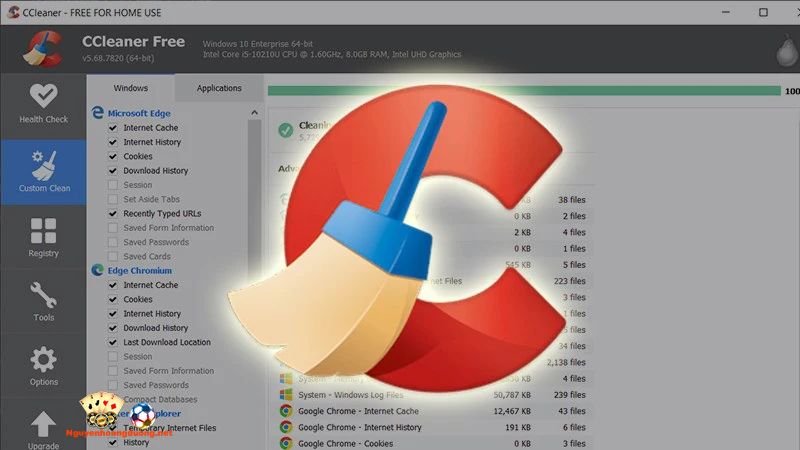
Khi thực hiện cách tăng bộ nhớ điện thoại Samsung, bên cạnh các cách thực hiện trên bạn cũng cần phải nắm được một số các lưu ý khi thực hiện. Theo đó, các lưu ý này được chúng tôi chia sẻ chi tiết như sau:
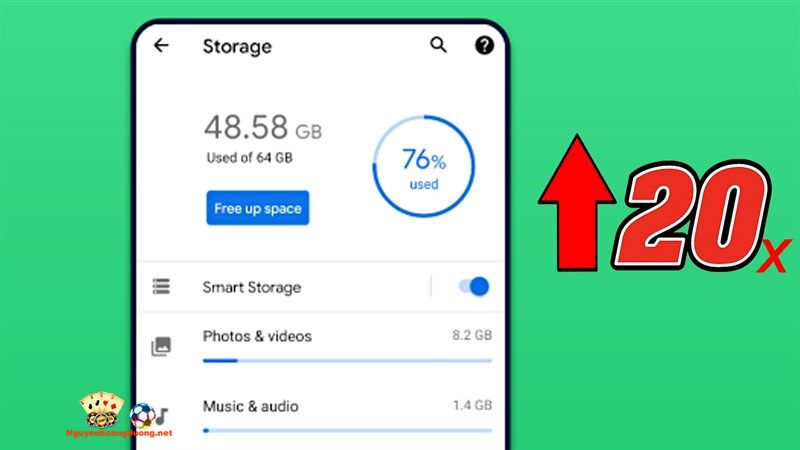
Như vậy cách tăng bộ nhớ điện thoại Samsung được hướng dẫn đơn giản, nhanh chóng và hiệu quả như trên. Qua đó, bạn không chỉ đã tìm ra được cách để làm mới điện thoại của mình mà từ đó còn có thể tiết kiệm được một khoản tiền đáng kể so với việc mua mới hoặc nâng cấp điện thoại.
Bài viết liên quan
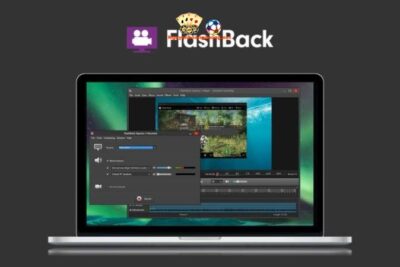
Cách quay màn hình máy tính dành cho hệ điều hành Win, MacOS
Bạn đang tìm cách quay màn hình máy tính để ghi lại những thông tin cần thiết nhưng chưa...
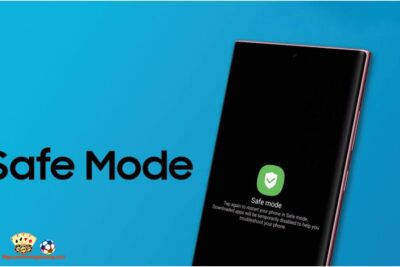
Cách diệt virus trên điện thoại Samsung ít ai biết
Người dùng nắm được cách diệt virus trên điện thoại Samsung sẽ dễ dàng giải quyết kịp thời các...
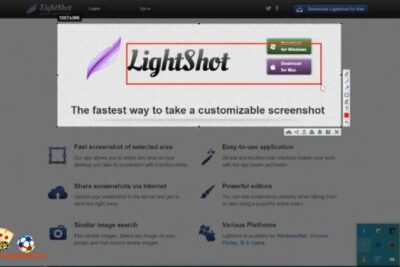
Cách chụp màn hình máy tính đơn giản, dễ hiểu
Cách chụp màn hình máy tính là một trong những thao tác cơ bản và vô cùng hữu ích...

Chat GPT là gì? Tất tần tật thông tin cần biết về chat GPT
Chat GPT từng trở thành một hiện tượng nổi đình nổi đám trên mạng xã hội, được đánh giá...
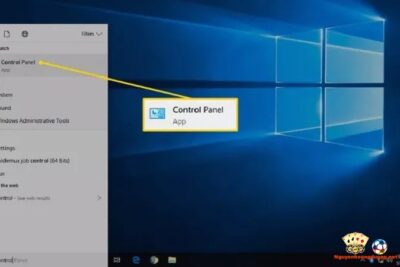
Hướng dẫn cách cài mật khẩu cho máy tính
Để đảm bảo quyền riêng tư cho mình khi sử dụng máy tính nhiều người phải thực hiện các...
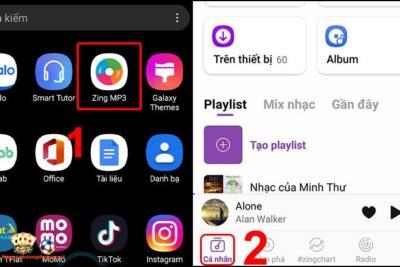
Bật mí các cách tải nhạc về điện thoại Samsung đơn giản, dễ hiểu
Bạn muốn được thưởng thức các bài hát yêu thích khi không có kết nối wifi hoặc 3G nhưng...